Twitter is uitgegroeid tot een van 's werelds toonaangevende sociale kanalen voor discussies en ruzies, met minstens een half miljard tweets per dag. Iedereen op Twitter publiceert ofwel zijn mening over een onderwerp of zijn favoriete berichten en links, of hij volgt en vindt leuk wat andere mensen delen.

Van tijd tot tijd kunt u besluiten om oude Favorieten, ook wel 'vind-ik-leuks' genoemd, te verwijderen, ervan uitgaande dat u uw Twitter-account niet helemaal wilt verwijderen.
Het is een veel voorkomende beslissing om te besluiten een Twitter-like ongedaan te maken. Het is snel en gemakkelijk te doen, en velen hebben het gedaan. Maar wat als u al uw vind-ik-leuks wilt verwijderen en opnieuw wilt beginnen? Er zijn een paar verschillende manieren om dit te doen, dus laten we aan de slag gaan!
Methode 1: Gebruik Circle Boom
Naarmate de technologie vordert, schieten steeds meer ontwikkelaars ons te hulp wanneer native functies ontbreken. Circleboom is een service van derden die u kan helpen uw likes op Twitter te verwijderen.
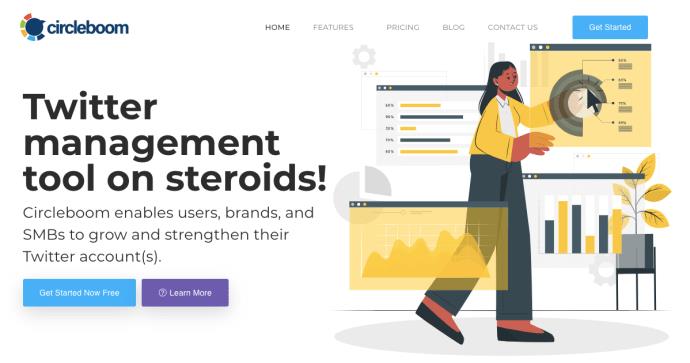
| Functies |
Prijs |
| Free - Beheer 1 Twitter-account |
Gratis |
| Betaald - Meer functies |
Vanaf $11,99/maand |
Dit is wat u moet doen:
- Log in op uw Twitter-account in een browser. Maak een nieuw tabblad om uw Circleboom-account aan te maken door te klikken op Aan de slag en op Twitterbeheer.
- Geef Circleboom toegang tot uw Twitter-account en open uw dashboard.
- Selecteer Mijn Tweets in de menubalk aan de linkerkant.
- Kies In tegenstelling tot uit het vervolgmenu.
- Klik op de optie om alles te verwijderen of selecteer de likes die u wilt verwijderen.
- Circleboom verwijdert al uw likes binnen enkele minuten.
Het gebruik van services van derden kan riskant zijn, maar Circleboom is getest en betrouwbaar gebleken.
Optie 2: Twitter-likes verwijderen, één voor één
De traditionele manier: verwijder uw vind-ik-leuks één voor één met de Twitter-app op uw smartphone of computer.
- Log in op Twitter.
- Open het gedeelte 'Vind ik leuk'.
- Blader door de tweets.
- Klik op "Vind ik leuk ongedaan maken" naast de vind-ik-leuks die u wilt verwijderen.
Optie 3: Verwijder Twitter Likes via uw browser
Als u een groot aantal vind-ik-leuks wilt verwijderen, kunt u dit doen via de Twitter-console in uw webbrowser, maar deze methode werkt alleen in Google Chrome.
- Start Chrome en log in op uw Twitter-account.
- Navigeren naar de 'Vind ik leuk' sectie.
- Druk op F12 om de foutopsporingsconsole te openen.
- Klik op "Console" om het tabblad te openen.
- Kopieer en plak het script in de console en druk op "Enter".
- Controleer de resultaten.
Optie 4: Gebruik Twitter Archive Eraser om alle likes te verwijderen
Gebruik Twitter Archive Eraser om likes in bulk te verwijderen.
- Installeer en start de app.
- Vink het juiste selectievakje aan en klik op "Aanmelden".
- Voer uw gebruikersnaam en wachtwoord in en autoriseer de app.
- Kies 'Favorieten verwijderen' en start het proces.
- Bevestig de verwijderingen.

Veel Gestelde Vragen
Kan ik al mijn Twitter-likes verwijderen?
Ja, maar u moet een service van derden gebruiken. Twitter biedt momenteel geen optie om dit in bulk te doen.
Als ik mijn account verwijder, verdwijnen mijn likes dan?
Ja, al uw likes, tweets en volgers verdwijnen. Twitter heeft een periode van dertig dagen voor de definitieve verwijdering van uw account.


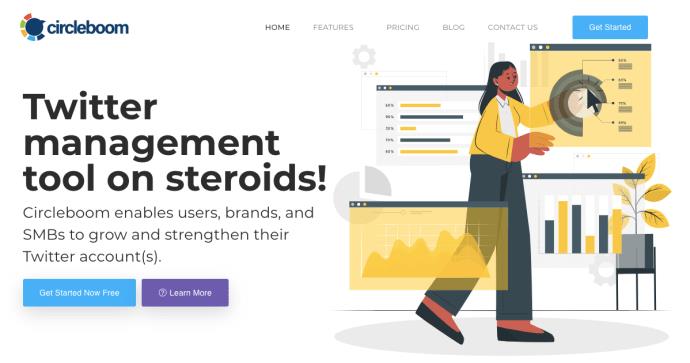


















Chantal -
Sinds ik mn likes heb verwijderd, voel ik me veel beter. Heerlijk om zo op te ruimen
Jesse -
Iemand een idee hoe lang dit duurt? Heb zoveel likes!
Anne-Marie -
Super informatief! Ik heb altijd al willen weten hoe ik mijn Twitter-likes kan beheren. Bedankt voor deze handige tips!
Mia Kat -
Ik heb net al mijn likes verwijderd en het voelt als een opluchting! Minder rommel op mijn timeline
Davey -
Waarom zou iemand al zijn likes willen verwijderen? Ik vond van velen van mijn likes de inhoud nog steeds leuk
Bob de Jong -
Dank voor de tips! Ik heb altijd al een schone Twitter feed gewild en nu kan ik dat eindelijk realiseren.
Frits -
De stappen zijn zo duidelijk beschreven! Ik ben blij dat ik dit heb gevonden. Ik ga meteen aan de slag
Tom de Vries -
Het leek een grote klus, maar dankzij dit artikel was het zo gedaan. Echt een aanrader voor iedereen die zijn likes wil opruimen!
Gerard -
Als je eenmaal begint met het opruimen van je likes, ontdekte ik dat je ook oude tweets moet checken. Heel wat werk, maar zeker de moeite waard
Pieter -
Waarschijnlijk maak ik nu plaats voor nieuwe likes die écht belangrijk voor me zijn. Goed artikel!
Erik van der Meer -
Dit is precies wat ik zocht! Tijd om af te rekenen met al die oude likes. Bedankt
Niels -
Handige tips voor mensen die graag opruimen. Maar niet vergeten af en toe je tweetgeschiedenis te bekijken!
Janine -
Jeetje, wat een werk! Maar dit artikel maakte het een stuk makkelijker dan ik dacht
Laura H. -
Iemand heeft het eerder geprobeerd? Werkt het net zo goed op mobiele apparaten
Quang vn -
Een vraag voor de experts hier: gaat het verwijderen van likes invloed hebben op andere gebruikers en hun tweets
Rico77 -
Ik vind het ook leuk om te zien dat we meer controle krijgen over onze online aanwezigheid. Dit is een stap in de goede richting
Kees W. -
Dit is zo'n goede informatie, ik had geen idee dat je zo veel controle had over je eigen likes
Lisa123 -
Ik vraag me af of het ook mogelijk is om ze één voor één te verwijderen. Iemand ervaring hier mee
Ruben D. -
Ik ben echt blij dat ik dit heb geleerd! Mijn Twitter looks nu veel schoner en georganiseerder.
Kimmy -
Haha, ik ben nu echt benieuwd hoeveel likes ik had en wat voor rommel ik moet opruimen 😂
Tessa -
Wat voor effect heeft dit op je volgers? Zouden ze je als minder betrokken kunnen beschouwen
Johan -
Wat een geweldige gids! Ik had geen idee dat het zo eenvoudig was om alle mijn Twitter-likes te verwijderen. Bedankt
Simon -
Aan alle techneuten, is er een shortcut of truc om dit proces te versnellen
Hannah -
Ik vond het ook grappig om te zien wat ik jaren geleden zo leuk vond. Gelukkig kan ik nu een frisse start maken!
Karin -
De instructies zijn duidelijk, maar het zou fijn zijn om meer voorbeelden te zien van wat je kunt doen na het verwijderen van je likes.
Mike IT -
Goede tips, maar het lijkt me wel vervelend dat je al je reacties en retweets weer moet bekijken. Heeft iemand tips om dat makkelijker te maken?
Floortje -
Dit is zo'n eye-opener! Ik had geen idee dat het zo eenvoudig was om alles schoon te maken
Sophie123 -
Waar kan ik de tool vinden die je in het artikel noemde? Links zouden handig zijn
Hannah B. -
Zou het niet makkelijker zijn om een optie in Twitter zelf te hebben om dit allemaal in één keer te doen? Dit is echt een gedoe.